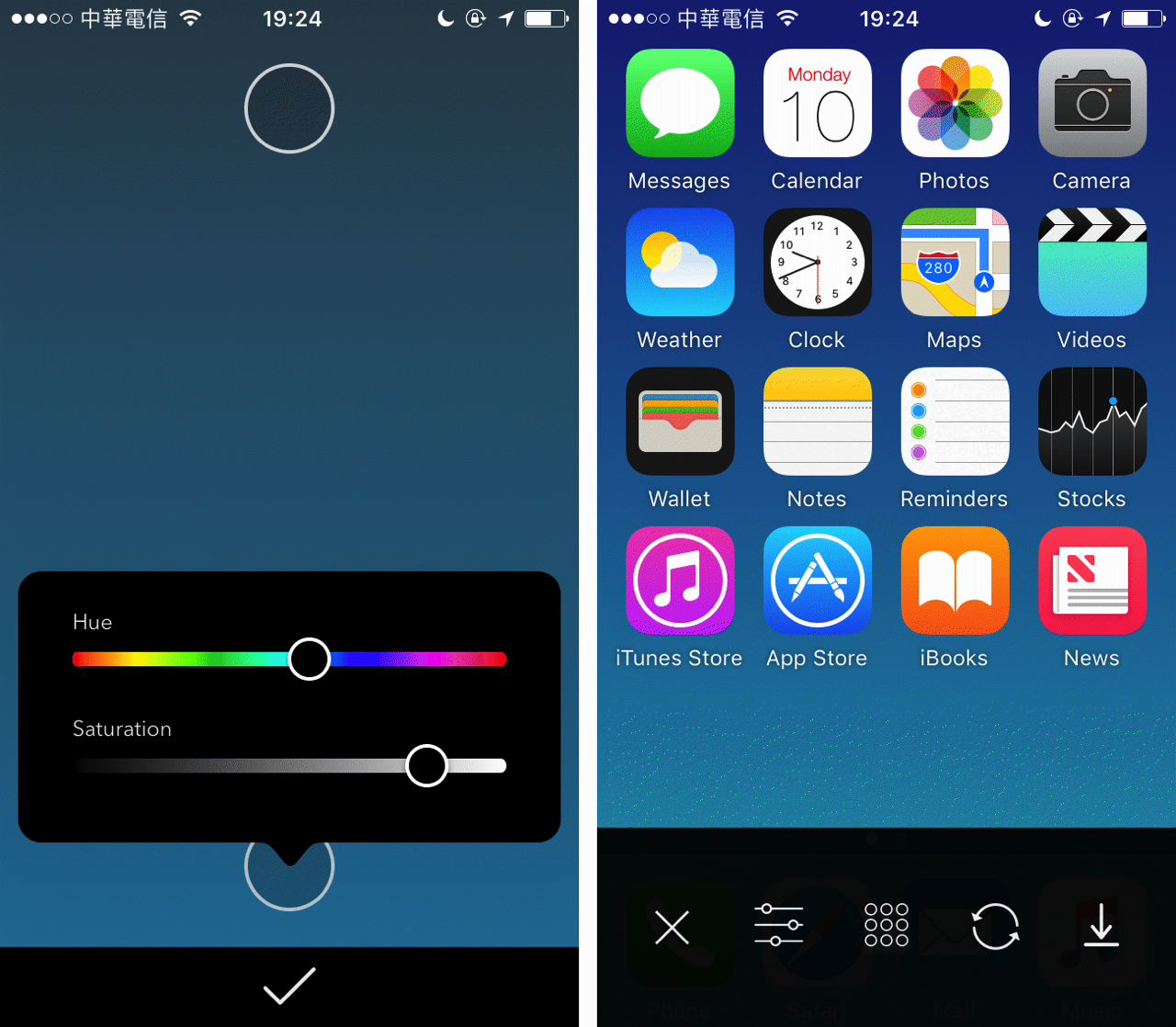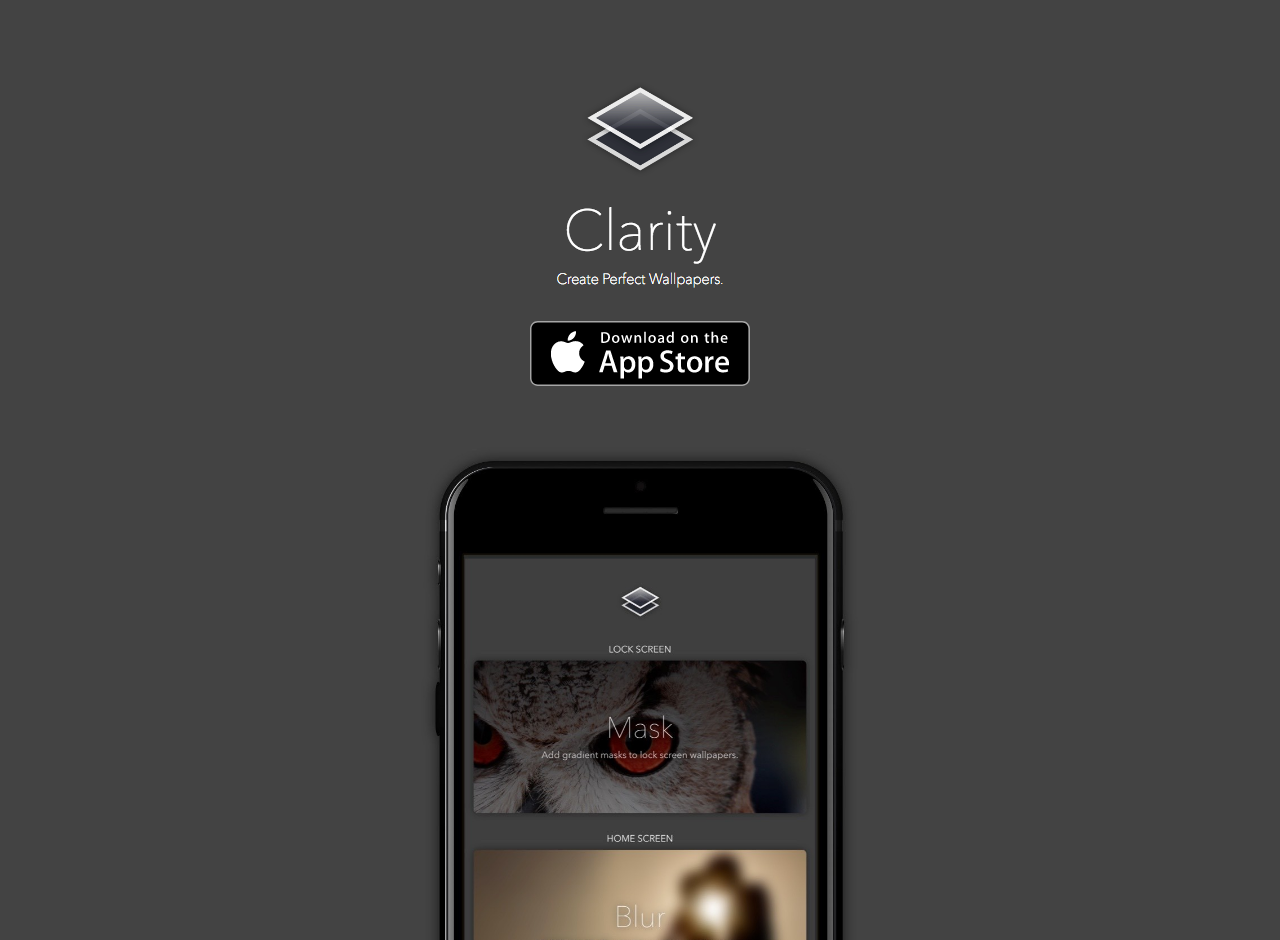
很多人喜歡把自己拍攝的照片設定成手機桌布,但如果沒先處理過相片,其實放在背景會顯得雜亂,也很容易在找應用程式時造成視覺上的干擾。你可能會發現,許多手機桌布都會將顏色稍微調暗或加入模糊效果,這是為了讓前景與背景有所區隔,也可以讓照片不會影響使用,不過不是每個人都知道如何處理照片,現在有免費應用程式幫忙你快速調整出最完美的桌布。
Clarity 是一款免費 iOS 應用程式,適用於 iPhone 或 iPad,主要功能是為你製作完美的手機桌布!聽起來很神奇嗎?你可以把它想像成是一個簡單快速的相片編輯器,它主要分成幾個功能,包括:加上漸層色遮罩效果、霧化效果及建立漸層色彩桌布,產生的相片可以保存到手機,讓你設定成待機畫面或一般背景。
值得一提的是 Clarity 允許使用者調整各種顏色數值,因此產生的相片更個性化,也不容易與其他人的看起來一樣,如果你喜歡把自己拍攝的照片做成桌布,Clarity 應該會很符合需求,不僅能讓照片看起來更不一樣,使用在手機背景也不會影響視覺。
應用程式資訊
程式名稱:Clarity
程式語系:英文
作業系統:iOS
官方網站:https://linnk.net/clarity/
下載鏈結:下載 iOS 版
使用教學
STEP 1
開啟 Clarity App 後有三種模式可以使用:Mask(加上漸層遮罩)、Blur(霧化效果)及 Gradient(漸層色彩桌布),第一種適合使用於鎖定畫面,另外兩種則適合用於一般背景,不過只要你喜歡其實不受此限。
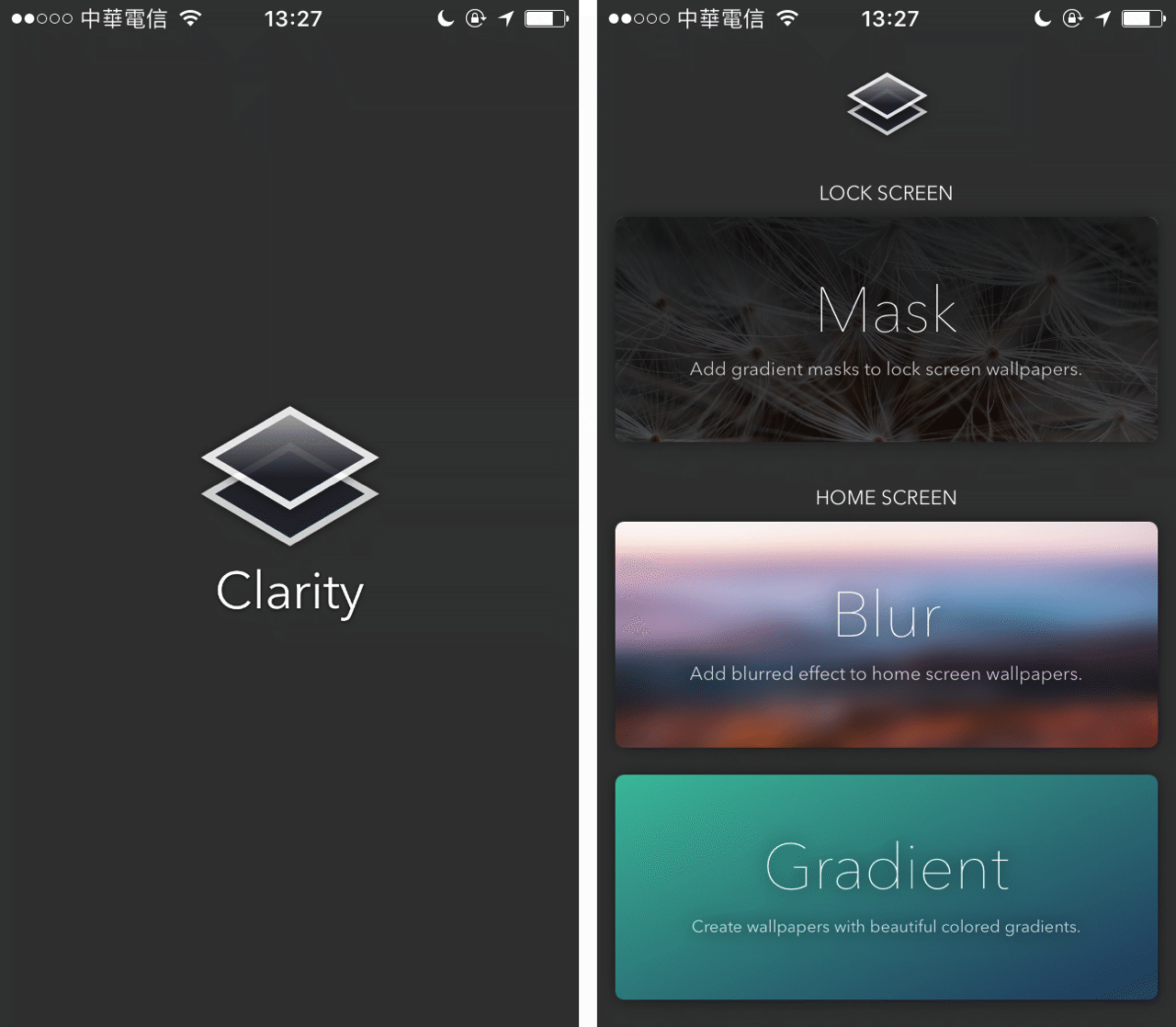
STEP 2
試著把我前一天拍攝的照片套用到 Clarity,果真上半部出現一些變化,透過預覽畫面可以看到加上漸層遮罩效果的新背景,利用下方調整色調、飽和度和透明度。如果沒有什麼想法,可直接點擊下方右邊數過來第二個圖示隨機挑選效果。
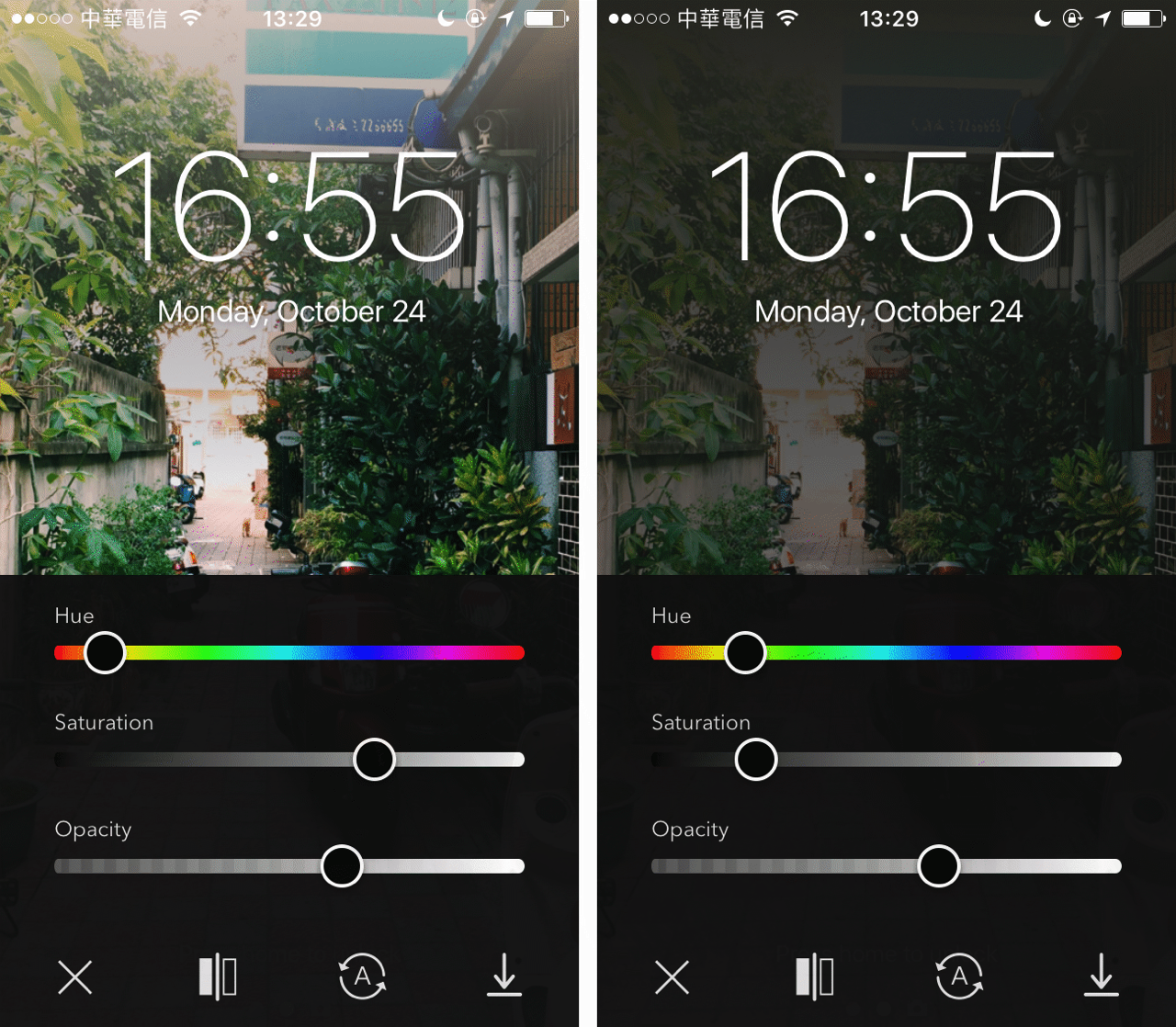
沒問題的話點選右下角的「儲存」按鈕就能將照片輸出、保存到手機相簿,至於要如何套用成你的背景應該就不用我多做介紹吧?下面右邊擷圖就是我將 Clarity 處理過的照片設定成手機待機畫面的實際效果。
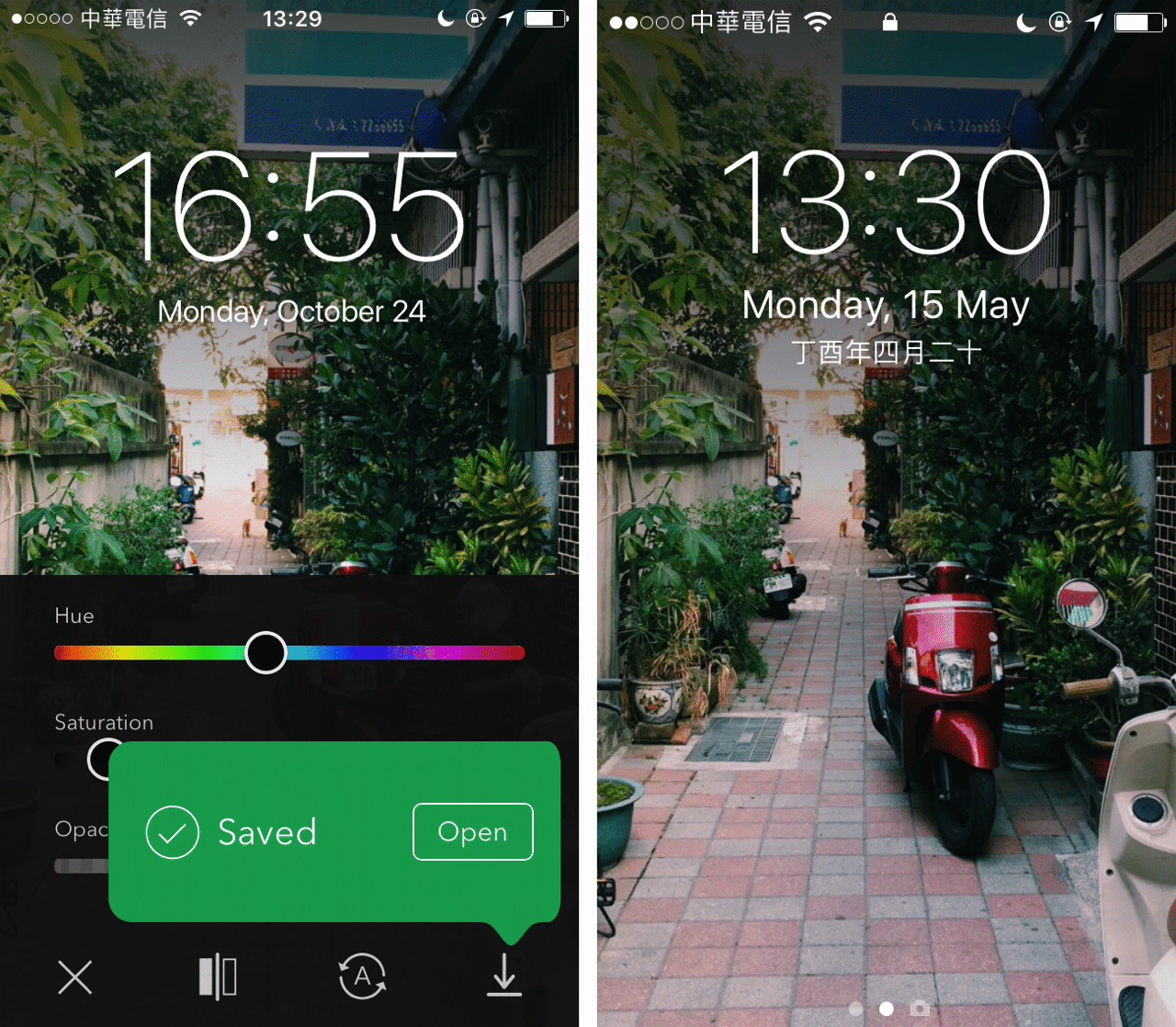
STEP 3
接著示範一下 Clarity 的「Blur」霧化效果,一樣有調整列可調整霧化程度,如果你希望保持原有景物可以稍微呈現出來,那麼記得再往左邊調一些,否則就會模糊到只剩下顏色,雖然也是另一種美。
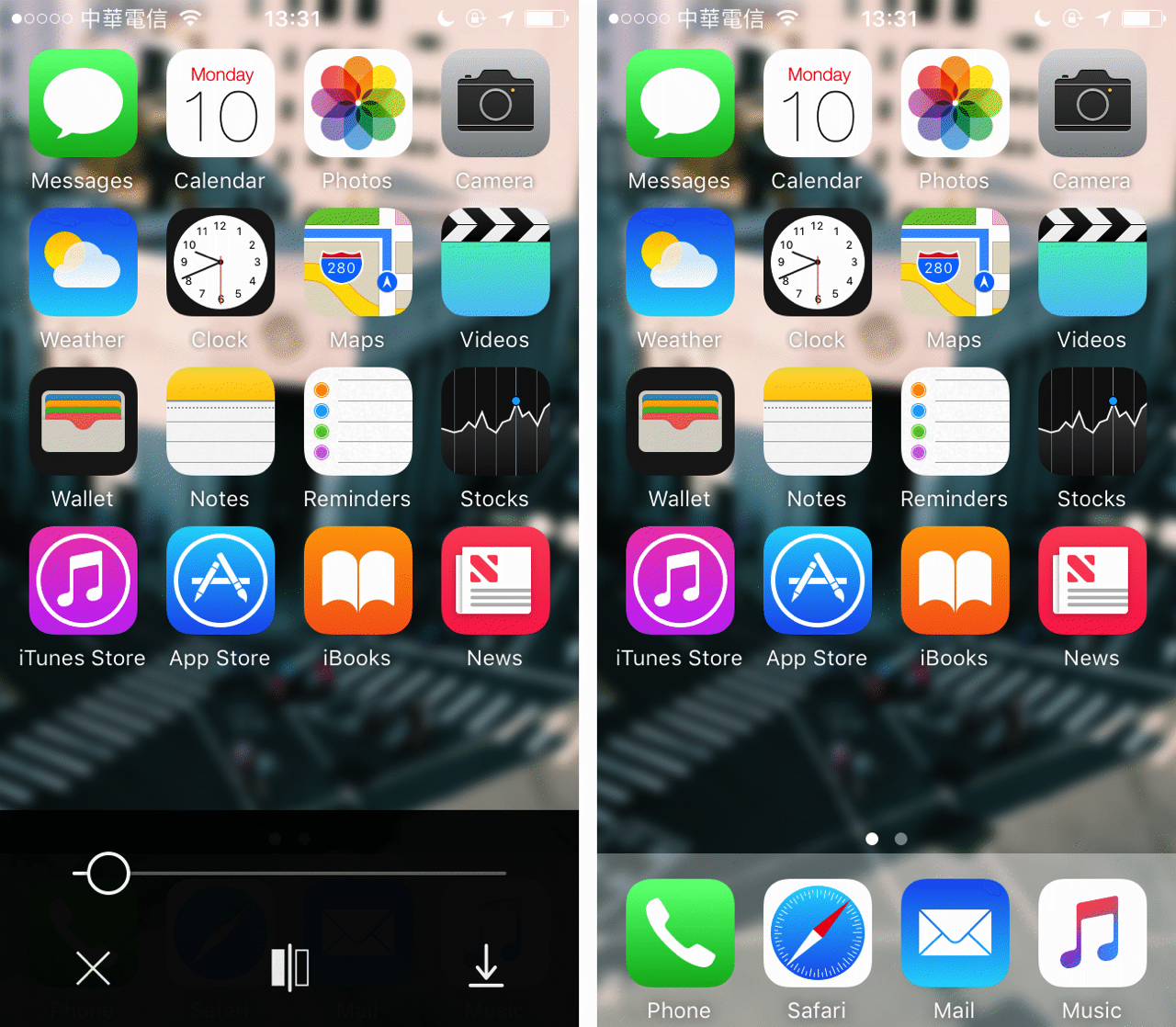
STEP 4
最後,再來介紹 Clarity 的「Gradient」功能,可產生漸層色背景,看起來很舒服,一樣可從內建的配色中挑選或者自己調整顏色。
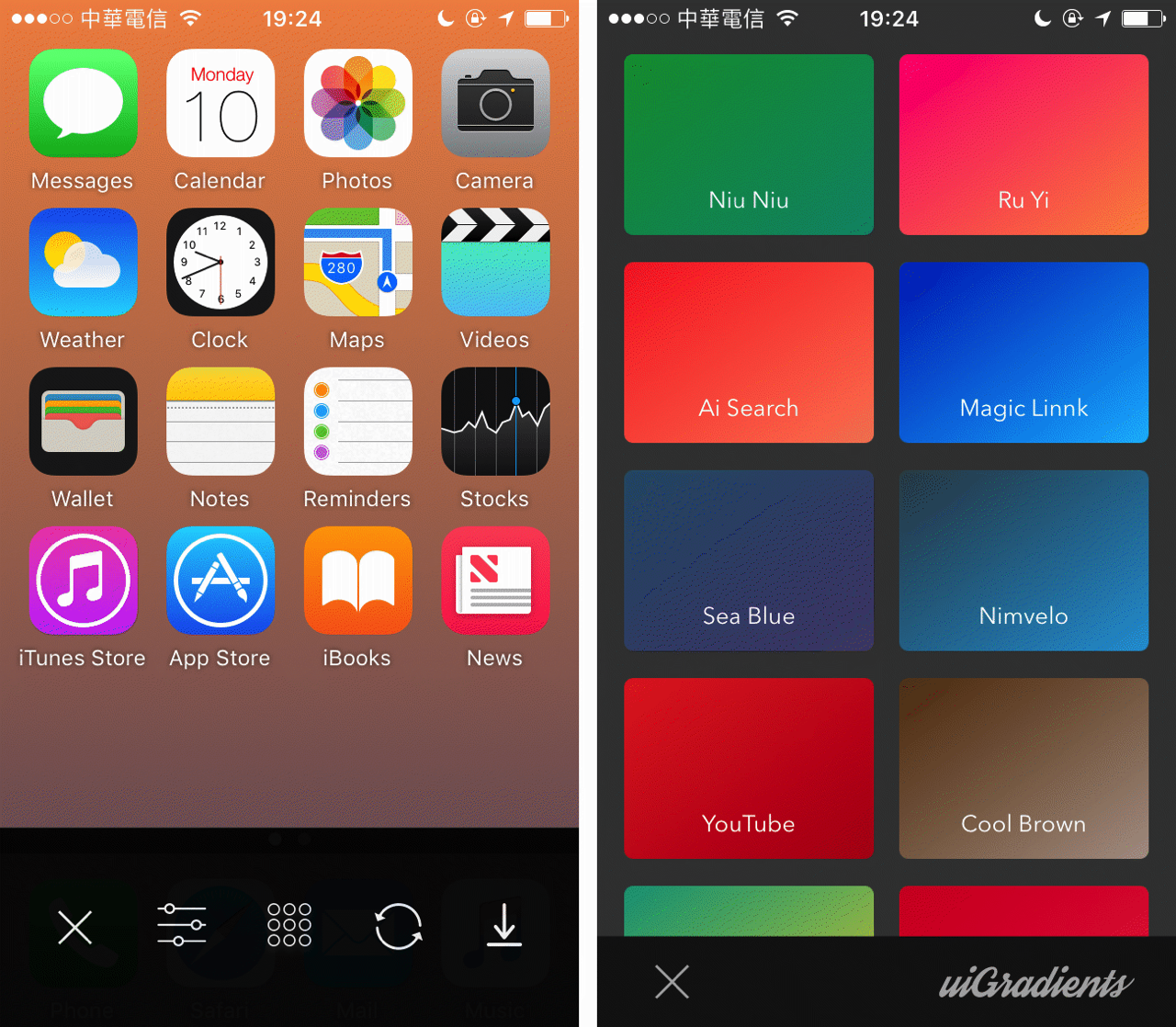
做為一個桌布編輯器 App,我想 Clarity 表現已經算可圈可點,建立漸層背景時可選擇上下部分顏色色調及飽和度,當然也能直接隨機挑選配色,完成後一樣點擊右下角的按鈕即可將背景保存使用。